
Modificare le preferenze in Foto sul Mac
Per modificare le preferenze nell'app Foto ![]() sul Mac, scegli Foto > Preferenze, quindi fai clic sul pulsante Generale o iCloud nella parte superiore della finestra delle preferenze. Scopri come usare Foto.
sul Mac, scegli Foto > Preferenze, quindi fai clic sul pulsante Generale o iCloud nella parte superiore della finestra delle preferenze. Scopri come usare Foto.
Preferenze Generali
Nel pannello Generale puoi modificare le preferenze di base di Foto. Per esempio, puoi far si che video e Live Photo vengano riprodotti automaticamente, selezionare se gli elementi importati vengono copiati nella libreria, se le informazioni GPS vengono incluse con le foto e altro.
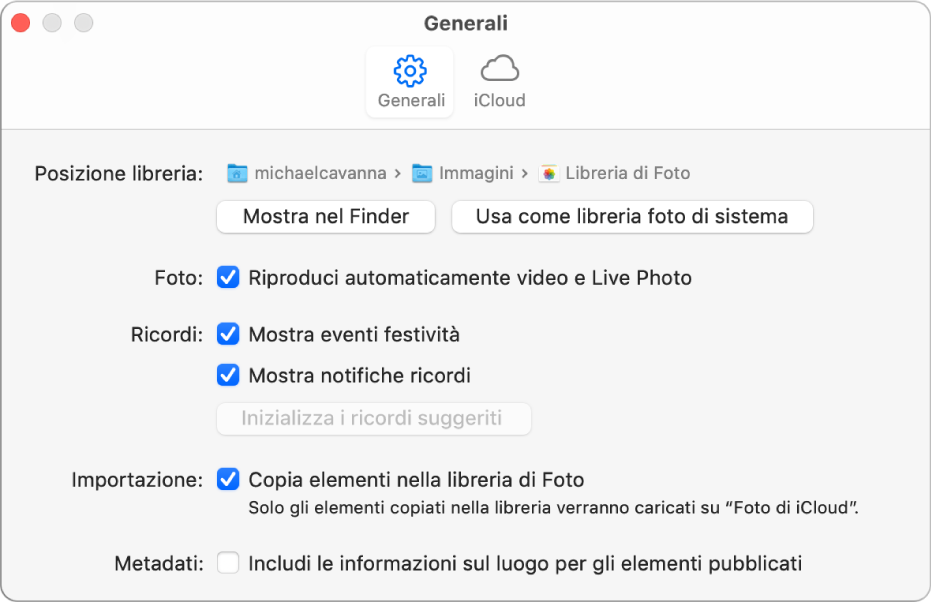
Opzione | Descrizione | ||||||||||
|---|---|---|---|---|---|---|---|---|---|---|---|
Posizione libreria | Per visualizzare la posizione della libreria di Foto nel Finder, fai clic su “Mostra nel Finder”. Per utilizzare la libreria attualmente aperta come libreria foto di sistema (per poterla usare con “Foto di iCloud”), fai clic su “Usa come libreria foto di sistema”. Per informazioni su come passare da una libreria di foto a un'altra, consulta Panoramica della libreria foto di sistema e Creare librerie di foto aggiuntive. | ||||||||||
Foto | Per riprodurre automaticamente i video e le Live Photo, seleziona l'opzione “Riproduci automaticamente video e Live Photo”. Se non desideri che i video e le Live Photo vengano riprodotti automaticamente, deseleziona questa opzione. | ||||||||||
Ricordi | Per includere gruppi di foto delle vacanze come ricordi, seleziona l'opzione “Mostra eventi festività”. Per escludere le foto delle vacanze dai ricordi, deseleziona questa opzione. Per visualizzare una notifica quando è disponibile un nuovo ricordo, seleziona il riquadro “Mostra notifiche ricordi”. Se hai impostato Foto per mostrare meno tipi specifici di ricordi ma desideri crearli di nuovo, fai clic su “Inizializza ricordi suggeriti”. | ||||||||||
Importare | Di default, Foto archivia tutti i file delle foto e dei video importati nella libreria di Foto. Per lasciare gli elementi importati nell'attuale posizione fuori dalla libreria, deseleziona l'opzione “Copia elementi nella libreria di Foto”. Se le foto sono archiviate fuori dalla libreria, non verranno caricate automaticamente in “Foto di iCloud” e non saranno disponibili su tutti i tuoi dispositivi. Devi archiviare manualmente le foto in posizioni di archiviazione sicure. | ||||||||||
Metadati | Per fare in modo che Foto utilizzi le informazioni sulla posizione integrate nelle foto scattate da una fotocamera con supporto GPS (compreso iPhone), seleziona l'opzione “Includi le informazioni sul luogo per gli elementi pubblicati”. | ||||||||||
HDR | Se un Apple Pro Display XDR è collegato al Mac, viene visualizzata l'opzione HDR che viene selezionata di default per mostrare l'intero intervallo dinamico delle tue foto (quando la finestra Foto appare sul monitor). | ||||||||||
Preferenze iCloud
Usa le preferenze di iCloud per attivare Foto di iCloud e scegli le opzioni di archiviazione. Scopri come usare Foto di iCloud.
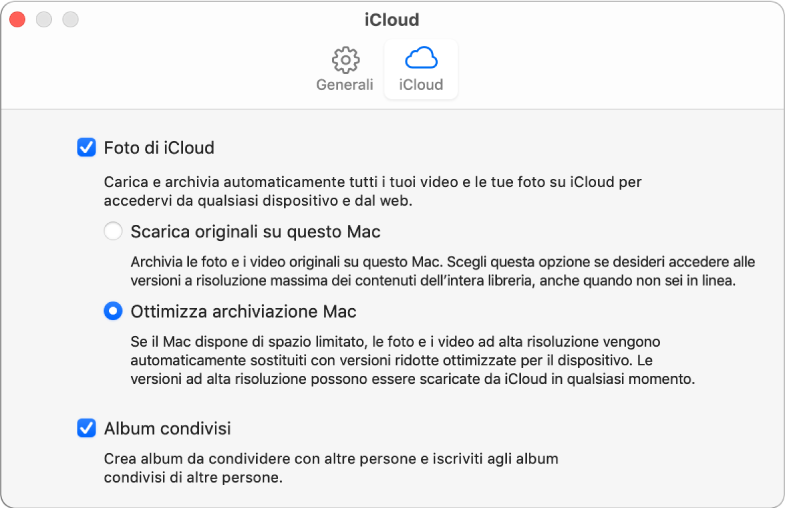
Opzione | Descrizione | ||||||||||
|---|---|---|---|---|---|---|---|---|---|---|---|
Foto di iCloud | Seleziona il riquadro per attivare Foto di iCloud.
Nota: se l'opzione “Ottimizza archiviazione Mac” è selezionata e lo spazio di archiviazione non è sufficiente, le Live Photo vengono archiviate sul computer come immagini fisse. Tuttavia, quando apri una foto Live, l'intera foto viene riprodotta come al solito. Per ulteriori informazioni su “Foto di iCloud”, consulta Utilizzare “Foto di iCloud” per archiviare foto. | ||||||||||
Album condivisi | Seleziona questo riquadro per condividere gli album con altri e iscriverti agli album che gli altri condividono con te. Puoi selezionare le foto e condividerle con amici e parenti, che potranno visualizzarle, fare commenti e persino aggiungere le proprie foto. consulta Cosa sono gli album condivisi in Foto sul Mac?. | ||||||||||